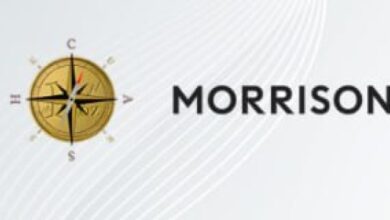Wie Sie Safari updaten können – automatisch und manuell
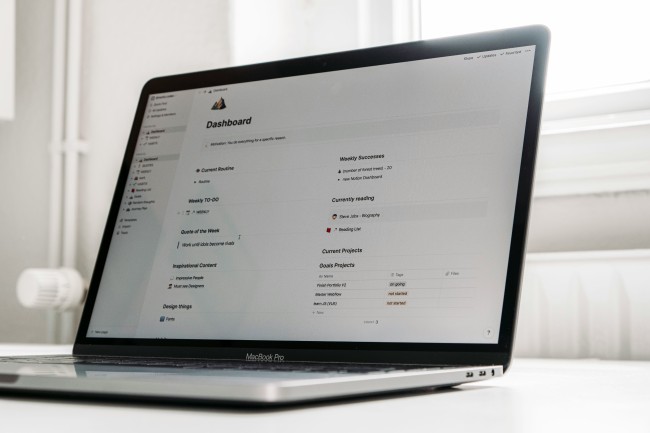
Für maximale Sicherheit benötigt Ihr Safari Browser regelmäßige Updates. Sie können automatische Updates einstellen und müssen sich um nichts mehr selbst kümmern, oder Sie machen es manuell. Beides hat Vor- und Nachteile, vor allem müssen Sie aber darauf achten, regelmäßige Updates durchzuführen. Damit sorgen Sie nicht nur für die immer neuesten Versionen, sondern auch für das Einspielen aller relevanten Sicherheitsupdates. Nutzen Sie unsere Tipps, um auf der sicheren Seite zu sein.
So aktualisieren Sie Ihren Safari Browser manuell
Safari ist fest in macOS integriert und wird über die Systemupdates des Betriebssystems aktualisiert. Eine eigenständige Installation des Browsers ist nicht vorgesehen. Wenn Sie Ihren Safari aktualisieren möchten, schauen Sie in den Systemeinstellungen nach. Dort befindet sich der Bereich Softwareupdate. Wenn eine neue Version verfügbar ist, erscheint die Option „Jetzt aktualisieren“. Nach einem Klick darauf werden die neuen Daten heruntergeladen und installiert.
Um sicherzugehen, dass der Browser auf dem neuesten Stand ist, lohnt sich ein regelmäßiger Blick in diesen Bereich. Insbesondere größere macOS Versionen enthalten oft auch größere Funktionsupdates für Safari. Nach Abschluss der Installation kann ein Neustart des Geräts erforderlich sein.
So aktualisieren Sie Ihren Browser mit Drittanbietertools
Neben den klassischen Systemupdates gibt es die Möglichkeit, zusätzliche Programme zu verwenden, um Software zentral zu verwalten. Diese Werkzeuge sind vor allem für Personen interessant, die mehrere Programme gleichzeitig aktuell halten möchten. Achten Sie darauf, ausschließlich seriöse Software zu verwenden. Nicht alle Programme gewährleisten eine zuverlässige Aktualisierung.
Da Safari direkt mit macOS verbunden ist, erfolgt die eigentliche Aktualisierung auch bei solchen Tools über die Systemfunktion. Externe Programme können das also nicht unabhängig durchführen. Sie dienen lediglich als organisatorische Hilfe, um verfügbare Updates schneller zu erkennen.
So richten Sie automatische Updates für Ihren Safari Browser ein
Wenn Sie das manuelle Prüfen vermeiden möchten, aktivieren Sie automatische Updates. Öffnen Sie dafür die Systemeinstellungen, gehen Sie zu Softwareupdate und aktivieren Sie die automatische Aktualisierung. Sobald Apple eine neue Version bereitstellt, wird diese im Hintergrund heruntergeladen und installiert.
Der Vorteil liegt in der Bequemlichkeit. Sicherheitslücken werden sofort geschlossen, ohne dass ein Eingreifen erforderlich ist. Wenn Sie lieber selbst den Zeitpunkt bestimmen möchten, können Sie natürlich weiterhin manuell aktualisieren. In jedem Fall sollte kein Update über längere Zeit aufgeschoben werden.
Updates von macOS und Safari gehören zusammen
Safari lässt sich nicht getrennt vom Betriebssystem aktualisieren. Neue Funktionen und Sicherheitsverbesserungen werden immer im Rahmen eines macOS Updates bereitgestellt. Ignorieren Sie Systemupdates nicht, denn ein aktuelles Betriebssystem aktualisiert auch automatisch Ihren Browser mit.
Wenn Sie merken, dass einzelne Websites nicht mehr korrekt funktionieren oder Sie ständig Sicherheitseinblendungen bekommen, kann das System veraltet sein.
Warum Sie auf Updates nicht verzichten sollten
Mit Updates sorgen Sie beim Surfen für Sicherheit und Stabilität. Die meisten Angreifer können Computer nur deshalb beschädigen, weil es nicht geschlossene Sicherheitslücken gibt. So gerät selbst auf den sicheren Mac plötzlich Malware, die zum Problem wird. Neue Versionen von Software schließen Lücken und implementieren mehr Schutz. Außerdem bringen Ihnen Aktualisierungen eine bessere Performance und oft sogar praktische Funktionen. Wenn Sie mit Ihrem Mac arbeiten, macht es Sinn immer die neueste Version von macOS und natürlich von Safari zu nutzen.